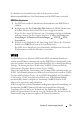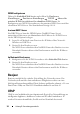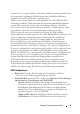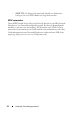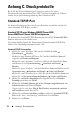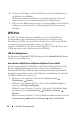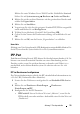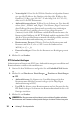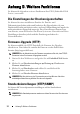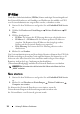Reference Guide
Table Of Contents
- Installation und Konfiguration der internen WLAN-Karte von Dell™
- Inhalt
- Dieses Handbuch gilt für die Dell™- Laserdruckermodelle 5330dn, 2335dn und 2355dn
- Anhang A. Set IP Address Utility
- Anhang B. Verwaltungsprotokolle
- Anhang C. Druckprotokolle
- Anhang D. Weitere Funktionen
- Anhang E. Die NetWare-Umgebung
- Anhang F. EtherTalk-Umgebung
- Anhang G. Drahtlose Netzwerkumgebung
- Anhang H. Spezifikationen für Wireless LAN
- Anhang I. Regulatory Statement
- FCC-Bestimmungen
- EU-Bestimmungen
- Angaben zur Konformität des Modells DELL5002
- Vorsichtsmaßnahmen beim Integrieren des Geräts DELL5002
- Antenne
- Einschluss
- Dokumentation
- Konformitätsbewertung der Produkte, die im Gerät DELL5002 integriert sind
- Ausnahme von der Konformitätsbewertung
- Verfahren zur Konformitätsbewertung für Endprodukte zur Ausnahme von R&TTE-Richtlinie, Artikel 3.2
- Benachrichtigung zum Endprodukt
- CE-Zeichen
- Anhang J. OpenSSL-Lizenz
- Index
37 Anhang D. Weitere Funktionen
Anhang D. Weitere Funktionen
Sie können die folgenden weiteren Funktionen über EWS (Embedded Web
Service) verwenden.
Die Einstellungen der Druckereigenschaften
Sie können für einen installierten Drucker die Drucker- und
Dokumenteigenschaften prüfen und bearbeiten. Bei Eigenschaften, die vom
Druckertreiber nicht unterstützt werden, wird eine Fehlermeldung mit Angabe der
nicht unterstützten Eigenschaft angezeigt. Diese Einstellungen kommen nur
zum Einsatz, wenn der Drucker von diesem System aus verwendet wird. Diese
Einstellungen betreffen jedoch nicht die Druckereigenschaften des
Netzwerkdruckers.
Firmware-Upgrade (HTTP)
Sie können mithilfe des HTTP-Protokolls die Firmware des Druckers
aktualisieren. Dazu laden Sie zunächst die Firmware von der Dell-Website
herunter (http://support.dell.com).
HINWEIS:Vor der Aktualisierung der Firmware vergewissern Sie sich, dass TCP/IP-
Parameter in den Druckserver eingegeben wurden.
1
Starten Sie den Webbrowser und greifen Sie auf
Embedded Web Service
zu.
2
Klicken Sie auf
Druckereinstellungen
Wartung
Druckserver-
Firmware aktualisieren
.
3
Klicken Sie auf
Durchsuchen
und wählen Sie anschließend die
heruntergeladene neue Firmware.
4
Klicken Sie auf
Drucker-Firmware aktualisieren
.
HINWEIS:Die Aktualisierung der Firmware dauert einige Minuten. Nach der
vollständigen Aktualisierung wird der Drucker zurückgesetzt.
Standardeinstellungen (HTTP/SNMP)
Sie können alle Netzwerkparametereinstellungen auf ihre Standardwerte
zurücksetzen.
HINWEIS:Alle Standardparameter werden nach dem Neustart des Druckservers
angewendet.